Korrektur-Registerkarte
Diese Registerkarte bietet Ihnen Zugriff auf Tools zur Fehlererkennung und -korrektur.

Scan-Bereich
In diesem Bereich können Sie den Audiobereich definieren, der auf Fehler überprüft werden soll.
- Scan-Bereich
-
-
Gesamte Datei durchsucht die gesamte Audiodatei nach Fehlern.
-
Als aktuelle Auswahl definieren durchsucht den ausgewählten Audiobereich nach Fehlern. Anschließend können Sie die Audioauswahl anpassen, ohne dass sich dies auf die Einstellung des Suchbereichs auswirkt. Der Suchbereich wird im Lineal angezeigt.
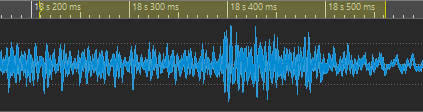
Das Textfeld zeigt den aktiven Suchbereich an.
-
- Scan am Positionszeiger starten
-
Wenn diese Option aktiviert ist, beginnt die Suche an der Position des Positionszeigers. Ist die Position einmal festgelegt, können Sie den Positionszeiger verschieben, ohne die Startposition für die Suche zu verändern. Die Startposition für die Suche wird im Lineal angezeigt.
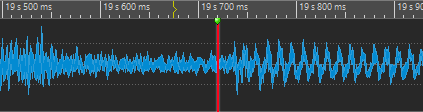
Erkennung
In diesem Bereich können Sie festlegen, wie Fehler erkannt werden sollen.
- Presets
-
Hier können Sie Fehlererkennungs-Presets speichern und wiederherstellen.
- Alle Fehler lokalisieren
-
Durchsucht den eingestellten Bereich von Anfang bis Ende und fügt Fehler-Markerpaare für alle ermittelten Fehler ein, ohne dabei Korrekturen vorzunehmen.
- Vorheriger Fehler
-
Kehrt zum letzten ermittelten Fehler zurück.
- Nächsten Fehler lokalisieren
-
Sucht nach dem nächsten Fehler ab der eingestellten Position oder ab dem Ende des letzten erkannten Fehlers.
- Wiedergabe
-
Startet die Wiedergabe der aktuellen Audioauswahl unter Berücksichtigung der eingestellten Werte für Pre- und Postroll. Sie können Preroll- und Postroll-Einstellungen im Transportfeld vornehmen.
- Markieren
-
Fügt am Anfang und am Ende der Audioauswahl Fehler-Marker ein. Dabei findet noch keine Korrektur statt.
- Markierung aufheben
-
Erkennt die Fehler-Marker um den ausgewählten Audiobereich.
Korrektur
In diesem Bereich können Sie das Verfahren für die Fehlerbehebung festlegen.
- Fehler beheben
-
Restauriert die Audioauswahl entsprechend der ausgewählten Korrekturmethode. Sie können im Einblendmenü eine andere Korrekturmethode auswählen.
- Fehlerbehebungsmethode
-
Hier können Sie die gewünschte Fehlerbehebungsmethode auswählen.
-
Lineare Interpolation zeichnet eine gerade Linie zwischen dem ersten und dem letzten ausgewählten Sample.
-
Optimal für kleine Klicks – 1 ms ist optimal zum Entfernen von Klicks kürzer als 1 Millisekunde.
-
Optimal für übliche Klicks – 3 ms ist optimal zum Entfernen von Klicks kürzer als 3 Millisekunden.
-
Wellenformaustausch – 500 ms ersetzt fehlerhafte Samples durch bestmögliche Übereinstimmungen, die sich bis zu 500 Millisekunden links bzw. rechts neben der Markierung befinden.
-
Wellenformaustausch – 4 s ersetzt fehlerhafte Samples durch bestmögliche Übereinstimmungen, die sich bis zu 4 Sekunden links bzw. rechts neben der Markierung befinden.
-
Wellenformaustausch – links 6 s ersetzt fehlerhafte Samples durch bestmögliche Übereinstimmungen, die sich bis zu 6 Sekunden links neben der Markierung befinden.
-
Wellenformaustausch – rechts 6 s ersetzt fehlerhafte Samples durch bestmögliche Übereinstimmungen, die sich bis zu 6 Sekunden rechts neben der Markierung befinden.
-
Inpainting ersetzt fehlerhafte Samples mit Hilfe von spektralem Inpainting.
-
- Alle markierten Fehler korrigieren
-
Behebt alle markierten Fehler im festgelegten Bereich.
- Vorheriger Fehler/Nächster Fehler
-
Springt zum vorherigen bzw. nächsten Fehler-Markerpaar.
- Vorherige Korrektur/Nächste Korrektur
-
Springt zum vorherigen bzw. nächsten Korrektur-Markerpaar.
Auswahl
In diesem Abschnitt können Sie Informationen über die erkannten Fehler anzeigen und den Fehlerbereich anpassen.
- Auswahl anpassen
-
Bestimmt die Anzahl an Samples, um die Anfang und Ende des Auswahlbereichs verschoben werden, wenn Sie den Fehlerbereich mithilfe der Schalter für Auswahl anpassen anpassen.
- Auswahlbeginn nach links verschieben/Auswahlbeginn nach rechts verschieben
-
Hiermit können Sie den Beginn des ausgewählten Audiobereichs nach links/rechts verschieben.
So können Sie die von der Erkennungsfunktion ermittelten Audiobereiche wie gewünscht nachträglich anpassen.
- Auswahlende nach links verschieben/Auswahlende nach rechts verschieben
-
Hiermit können Sie das Ende des ausgewählten Audiobereichs nach links/rechts verschieben.
So können Sie die von der Erkennungsfunktion ermittelten Audiobereiche wie gewünscht nachträglich anpassen.
Optionen
In diesem Abschnitt finden Sie eine Reihe von Voreinstellungen für die Wiedergabe, Ansicht und Markierung erkannter Fehler.
- Zoomstufe
-
Legt fest, mit welchem Vergrößerungsfaktor ein Fehler angezeigt wird.
- Auto-Wiedergabe
-
Gibt den fehlerhaften Bereich wieder, nachdem er ermittelt oder korrigiert wurde.
- Marker um korrigierte Fehler setzen
-
Mit dieser Option werden Korrektur-Marker um den entsprechenden Audiobereich gesetzt, sobald ein Fehler behoben wurde. Dieser Bereich kann größer als der markierte Fehlerbereich sein, wenn der Bearbeiter Crossfades vorgenommen hat.
- Marker nach Korrektur löschen
-
Mit dieser Option werden Fehler-Marker entfernt, sobald ein Fehler korrigiert wurde.
- Nach Korrektur zum vorherigen Fehler springen/Nach Korrektur zum nächsten Fehler springen
-
Springt automatisch zum vorherigen/nächsten markierten Fehler, wenn Sie auf Fehler beheben klicken.